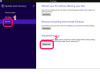คุณสามารถกำหนดเวลาห้องประชุมหลายห้องในปฏิทิน Outlook เดียว
ในสำนักงานที่พลุกพล่านซึ่งมีห้องประชุมหลายห้อง การติดตามว่าห้องประชุมใดใช้งานอยู่ในช่วงเวลาใดได้ยาก ปฏิทินใน Microsoft Outlook สามารถใช้จัดกำหนดการการประชุม การนัดหมาย และกิจกรรมต่างๆ ได้ และยังใช้สำหรับกิจกรรมทั่วทั้งสำนักงาน เช่น กำหนดการสำหรับห้องประชุม คุณสามารถกำหนดค่าปฏิทินเดียวเพื่อจัดกำหนดการห้องประชุมทั้งหมด เพื่อให้พนักงานสามารถดูห้องว่างของห้องประชุมได้ตลอดเวลาและวันที่ใดก็ได้
ขั้นตอนที่ 1
เปิด Microsoft Outlook คลิก "ปฏิทิน" บนแผงรายการโปรด คลิกขวาที่ "ปฏิทิน" และเลือก "ปฏิทินใหม่" ป้อนชื่อปฏิทินใหม่ เช่น "กำหนดการห้องประชุม"
วีดีโอประจำวันนี้
ขั้นตอนที่ 2
คลิก "มุมมองกำหนดการ" ในอินเทอร์เฟซ Ribbon คลิกขวาในปฏิทินและเลือก "การนัดหมายใหม่"
ขั้นตอนที่ 3
คลิก "จัดหมวดหมู่" ใน Ribbon แล้วเลือก "หมวดหมู่ทั้งหมด" เน้นประเภทสีแล้วคลิก "เปลี่ยนชื่อ" ใส่ชื่อสำหรับ หมวดหมู่ เช่น "ห้องประชุม 1" หรือ "ห้องประชุมล็อบบี้" เปลี่ยนชื่อหมวดหมู่สีเพิ่มเติม หนึ่งหมวดหมู่สำหรับแต่ละการประชุม ห้อง. คลิก "ตกลง"
ขั้นตอนที่ 4
ป้อนชื่อการประชุมหรือเหตุการณ์ในกล่องข้อความเรื่อง ป้อนชื่อห้องประชุมหรือหมายเลขในกล่องข้อความตำแหน่ง ระบุวันและเวลาเริ่มใช้ห้องประชุมและเวลาสิ้นสุดการใช้งาน ถ้าจำเป็นต้องใช้ห้องประชุมเป็นเวลาหลายวัน คุณสามารถเปลี่ยนวันที่สิ้นสุดได้เช่นกัน
ขั้นตอนที่ 5
ป้อนรายละเอียดของการประชุมที่กำหนดไว้ในห้องประชุมในหน้าต่างหลัก คุณอาจใส่คำอธิบายของการประชุมและรายชื่อผู้เข้าร่วมประชุม
ขั้นตอนที่ 6
คลิก "หมวดหมู่" ใน Ribbon แล้วคลิกห้องประชุมที่จะจัดการประชุม สีนี้จะกำหนดรหัสการประชุมในปฏิทินและแยกแยะระหว่างห้องประชุมหลายห้องที่ใช้งานพร้อมกันได้อย่างง่ายดาย
ขั้นตอนที่ 7
คลิก "บันทึกและปิด" เพื่อปิดกิจกรรมห้องประชุมและกลับไปที่ปฏิทิน